Win10设置文件权限以防止重要文件被其他人所修改
摘要:Win10中,权限指的是不同账户对文件、文件夹、注册表等的访问能力。设置权限很重要,可以防止重要文件被其他人所修改,使系统崩溃。Win10系...
Win10中,权限指的是不同账户对文件、文件夹、注册表等的访问能力。设置权限很重要,可以防止重要文件被其他人所修改,使系统崩溃。Win10系统中如何设置权限?
1、如下图所显示,这里文件夹要作为共享,在别的电脑可以访问。
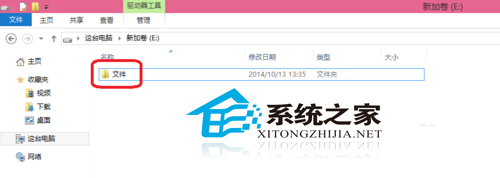
2、右击“文件”-选择单击”属性“。
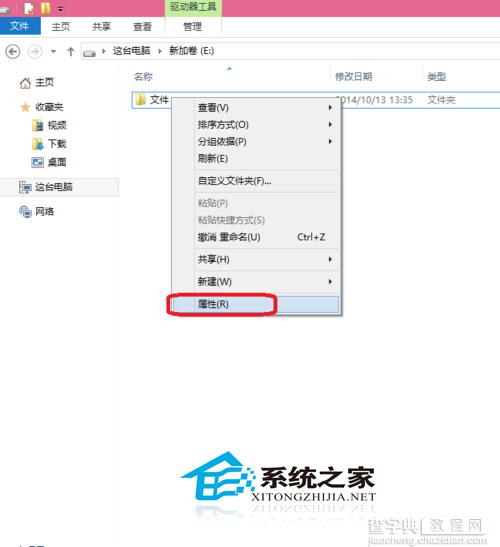
3、选择”共享“在单击”高级共享“。
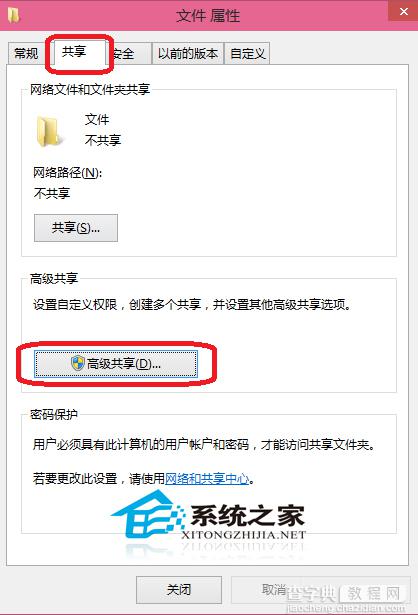
4、打勾”共享此文件夹“,在单击”权限“。
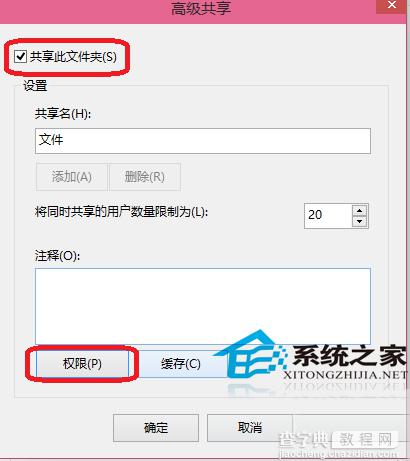
5、这里选择”更改“权限,在单击确定。这样就完成了共享文件夹。
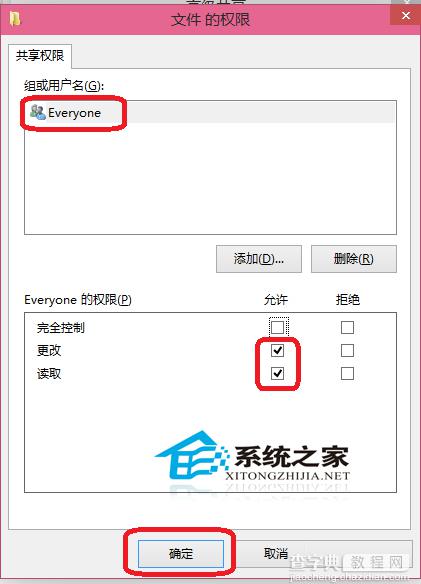
6、这里可以试试刚才设置的共享文件夹是否可以写入。在网络上输入这一台共享的电脑IP192.168.1.108是共享的IP地址。
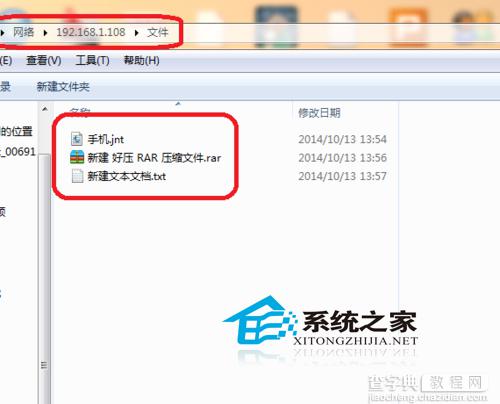
7、这里再右击可以写入了,说明共享成功了。
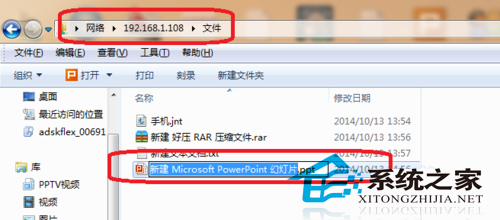
Win10里设置文件夹共享,让资源得到最大化利用,给用户便利。但是共享之余别忘了使用权限功能,使文件的安全度大幅度提高。当然,这里的文件权限不同于管理员权限。
【Win10设置文件权限以防止重要文件被其他人所修改】相关文章:
★ win10无法安装sublime软件总是阻止运行该怎么办?
★ win2008 r2因为使用安全设置软件导致权限丢失无法打开磁盘的解决方法
★ win7系统excel软件提示您的组织策略阻止超链接打不开解决方法
★ win7系统打开360安全卫士提示文件已被破坏不是原版文件的解决方法
★ WinXP隐藏的文件无法显示怎么办 WinXP不能显示隐藏文件如何解决
